

“光圈模糊”滤镜可以对照片应用模糊,并创建一个椭圆形的焦点范围。它能够模拟柔焦镜头排除的梦幻、朦胧的画面效果。
01、按下 Ctrl+O 打开素材,如下图所示。

执行“滤镜-模糊画廊-光圈模糊”命令,显示相应的选项,如下图所示。

02、在工具选项栏中取消“预览”选项的勾选,这样可以加快操作速度。先来定位焦点,将光标放在图钉上,单击并将其拖拽到鼻子上,如下图所示。

将光标放在光圈外侧靠近图钉处,单击并拖动鼠标旋转光圈,如下图所示。

拖拽外侧的光圈,调整羽化范围,如下图所示。

拖拽内侧的光圈,调整清晰范围,如下图所示。

03、在工具选项栏中勾选“预览”选项。在“模糊工具”面板中调整模糊参数,如下图所示,

单击“确定”按钮,效果图下图所示。

04、执行“滤镜-渲染-镜头光晕”命令,打开“镜头光晕”对话框,在左侧手指上单击,定位光晕中心并调整参数,如下图所示。
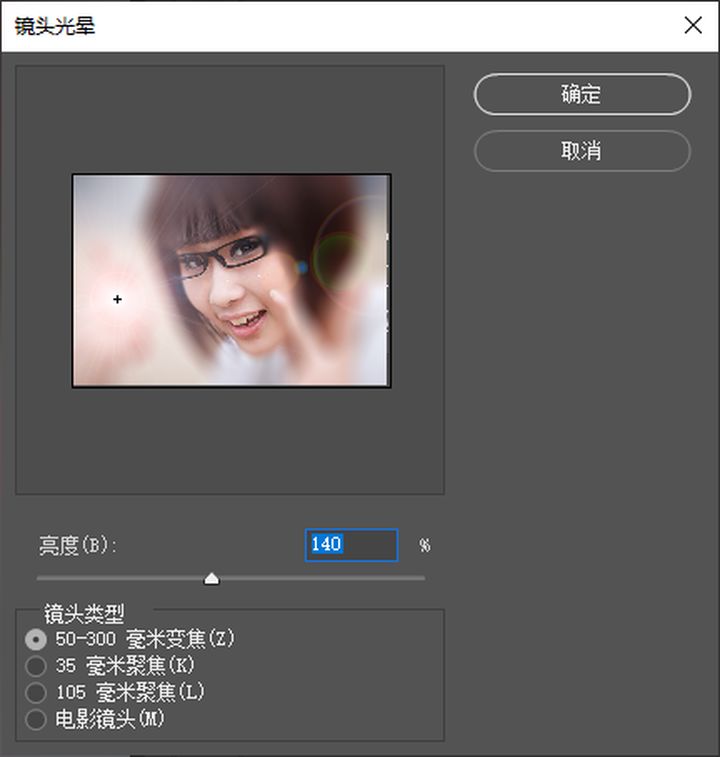
关闭对话框。单击“调整”面板中的
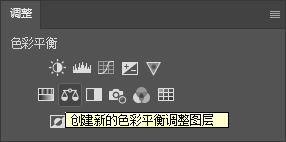
按钮,创建“色彩平衡”调整图层,调整参数,如下图所示。
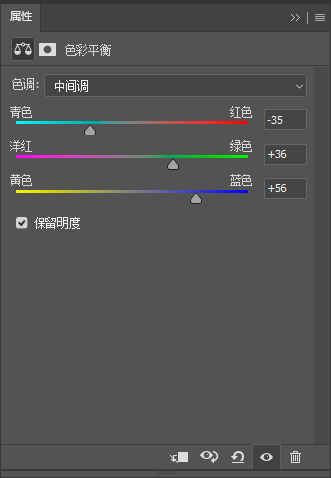
设置该图层的混合模式为“滤色”,不透明度为40%,如下图所示。























 被折叠的 条评论
为什么被折叠?
被折叠的 条评论
为什么被折叠?








